スティッキー キーは、キーボード ショートカットを簡単にする Microsoft Windows のアクセシビリティ機能です。すべてのショートカット キーを一度に押す代わりに、スティッキー キーを使用すると、Ctrl、Alt、Windows キーなどの修飾キーをアクティブに保ち、一度に 1 つのキーを押すことができます。
デフォルトでは、Shift キーを 5 回続けて押すと、スティッキー キーが自動的にオンになります。この記事では、スティッキー キーを無効にする方法について説明します。
目次
キーボード ショートカットを使用してスティッキー キーをオフにする方法
スティッキー キーをオンにするのと同じキーボード ショートカットを使用して、スティッキー キーを無効にすることができます。 Shift キーを 5 回押すだけです。
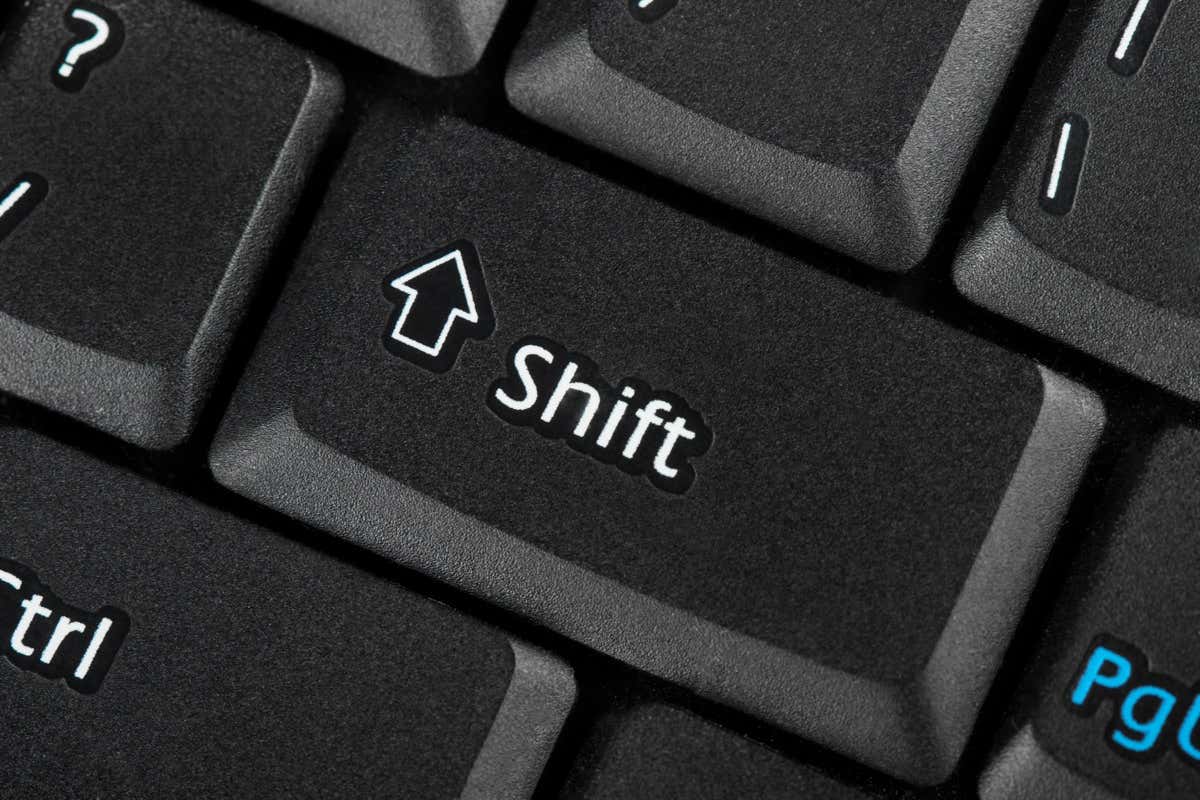
回し方スティッキー キー ショートカット自体をオフにします
誤ってショートカットをトリガーしてオンとオフを切り替えた場合は、そのショートカットを無効にすることができます。
Windows 10 で固定キー ショートカットを無効にする
検索バーに「簡単操作」と入力し、[簡単操作キーボード設定] を選択します。 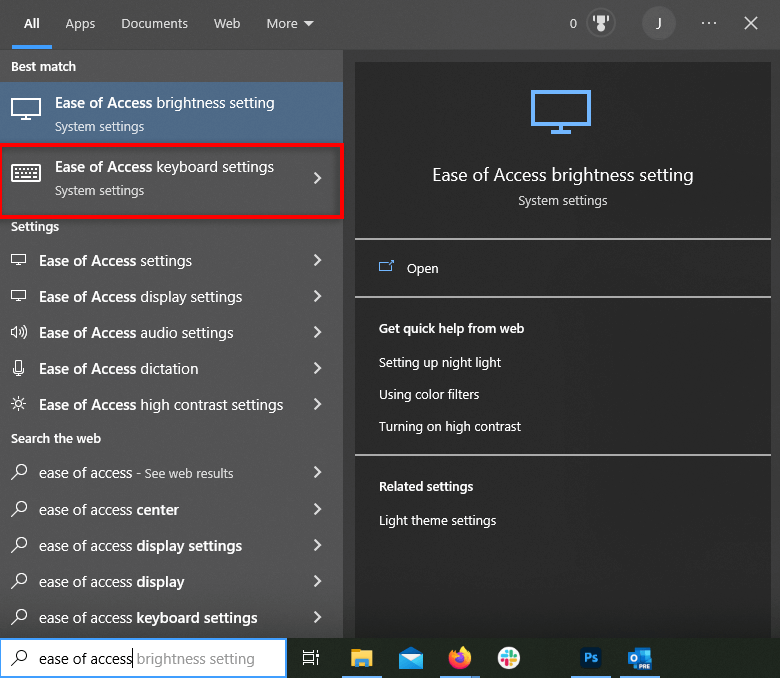 [固定キーを使用する] の下で、[固定キーを起動するショートカット キーを許可する] の横にあるボックスをオンにします。
[固定キーを使用する] の下で、[固定キーを起動するショートカット キーを許可する] の横にあるボックスをオンにします。 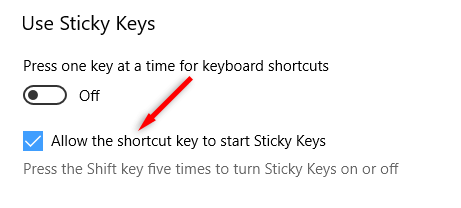
Windows 11 でスティッキー キー ショートカットを無効にする
[スタート] メニューを開き、[設定] を開きます。  左側の [設定] メニューで、[アクセシビリティ] を選択します。 [インタラクション] セクションまで下にスクロールし、[キーボード] を選択します。
左側の [設定] メニューで、[アクセシビリティ] を選択します。 [インタラクション] セクションまで下にスクロールし、[キーボード] を選択します。 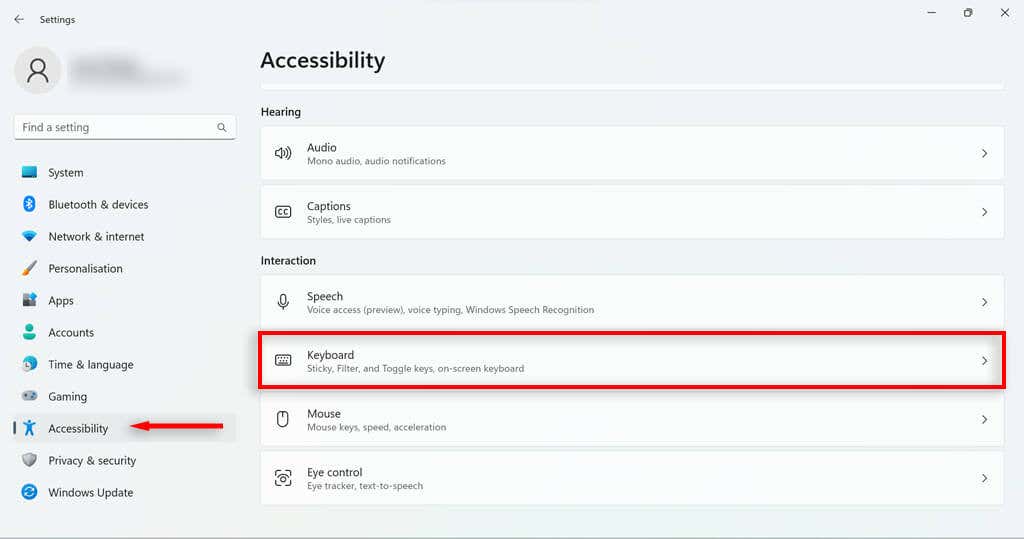 固定キーを選択します。
固定キーを選択します。  [スティッキー キーのキーボード ショートカット] と [2 つのキーが同時に押されたときにスティッキー キーをオフにする] オプションの両方をオフにします。
[スティッキー キーのキーボード ショートカット] と [2 つのキーが同時に押されたときにスティッキー キーをオフにする] オプションの両方をオフにします。 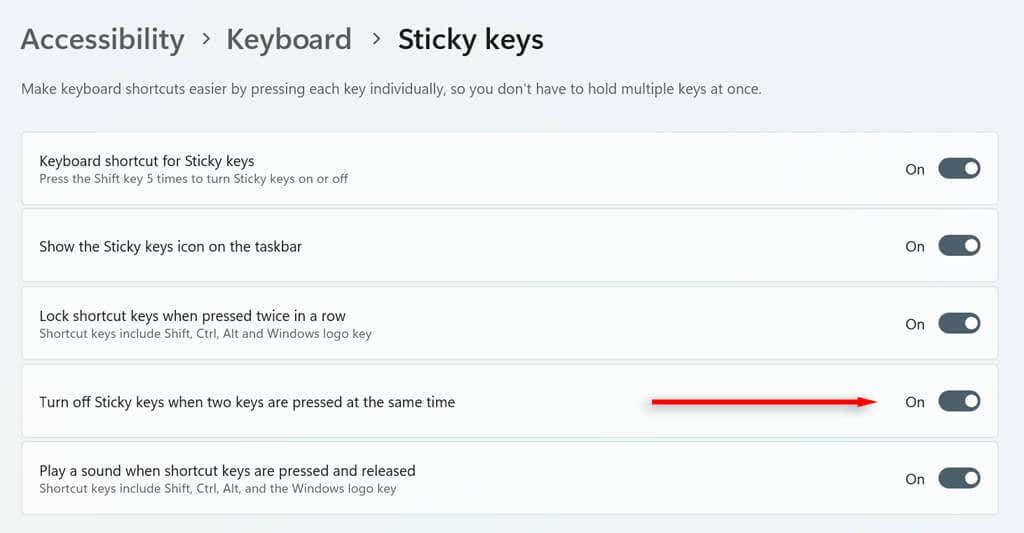
Windows の設定を使用してスティッキー キーをオフにする
設定でスティッキー キーをオフにするには:
[スタート] メニューを開き、[設定] を選択します。左側の [設定] メニューで、[アクセシビリティ] を選択します。 [インタラクション] セクションまで下にスクロールし、[キーボード] を選択します。 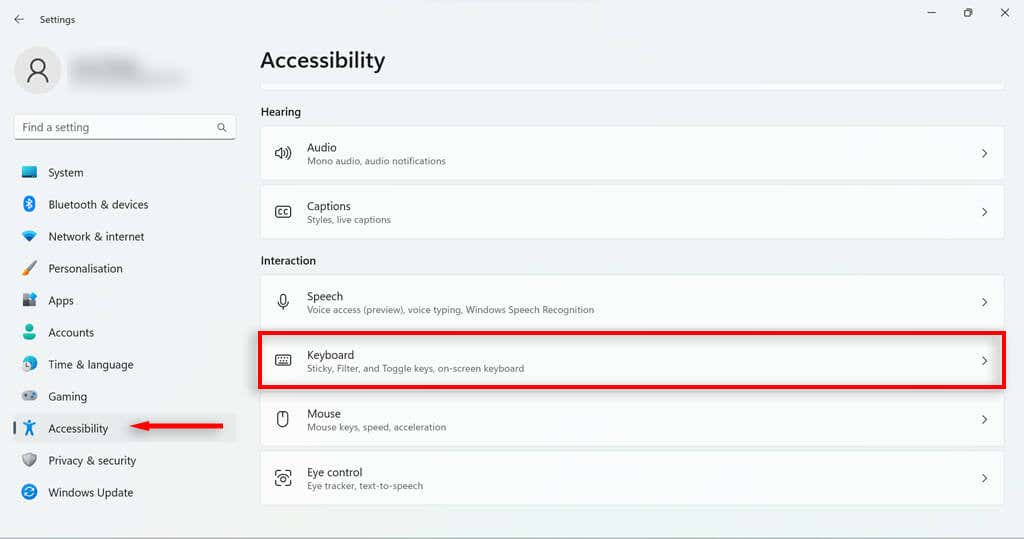 スティッキー キー オプションをオフに切り替えます。
スティッキー キー オプションをオフに切り替えます。 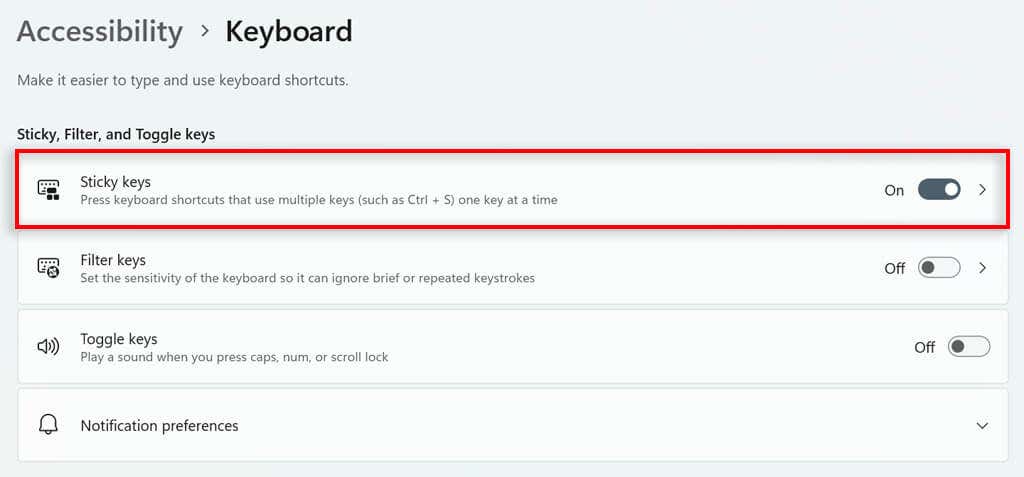
これにより、Shift キーを 5 回押したときにスティッキー キーが再び有効になることはありません。前のセクションで概説した手順を使用して、そのショートカットをオフにすることができます。
Unsticky Keys
Sticky Keys (および同様のフィルター キー機能) は、特定の障害を持つユーザーにとっては便利ですが、常にポップアップ ダイアログ ボックスが表示されるため、イライラすることもあります。ゲームをしている間。うまくいけば、Sticky Keys 機能をすぐにオフにして無効にすることができます。いつでもスティッキー キーを再度設定したい場合は、上記の手順に従って有効にすることができます。